Node.js являє собою кросплатформне середовище виконання з відкритим кодом, що дає можливість запускати JavaScript-код за межами веб-браузера. Його часто застосовують для створення веб-серверів, але також він підходить для різноманітних задач, таких як розробка програм в реальному часі та потокова передача даних.
Існує ряд причин, чому може виникнути необхідність видалити Node.js з вашого Mac. Наприклад, він може стати непотрібним для поточного проекту, або у вас виникли проблеми з його роботою, і ви, можливо, захочете виконати перевстановлення. Нижче ми розглянемо, як здійснити видалення Node.js з вашого комп’ютера Mac.
Як деінсталювати Node.js на macOS
Процедура видалення Node.js з вашого Mac може відрізнятися залежно від методу, яким ви його встановили. Варіанти, наведені нижче, залежатимуть від вашої конкретної ситуації, тому обирайте той спосіб, який найкраще підходить для вашої поточної інсталяції.
Видалення Node.js через Homebrew
Homebrew – це сторонній менеджер пакетів, який полегшує встановлення програмного забезпечення на Mac за допомогою командного рядка. Якщо ви встановили Node.js, використовуючи Homebrew, ви можете видалити його, відкривши програму Terminal через пошук Spotlight та ввівши наступну команду:
brew uninstall node
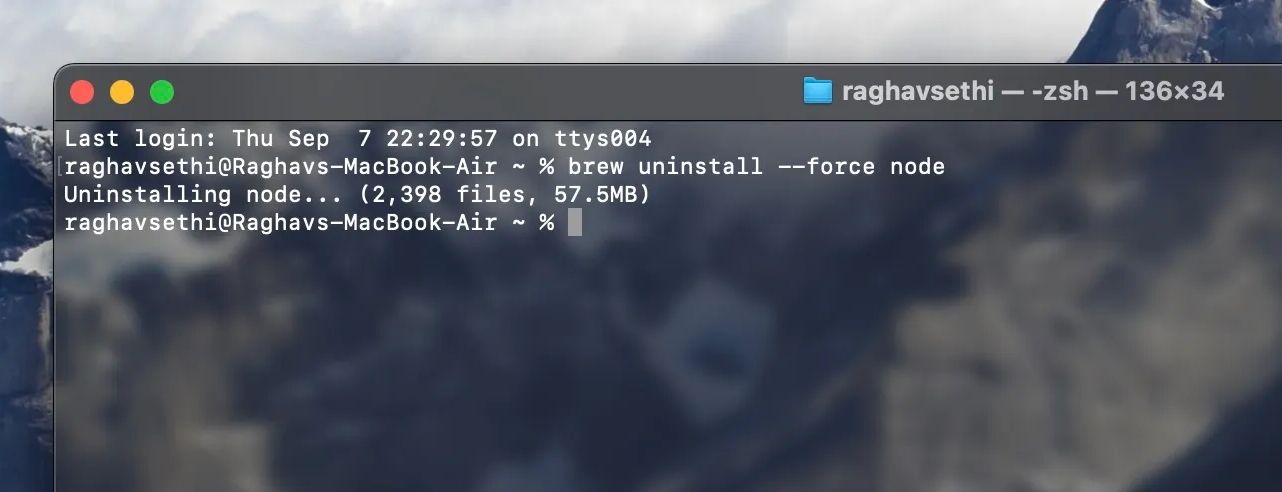
Ця команда забезпечить видалення Node.js з вашого Mac, а також усуне всі залишкові файли.
Видалення Node.js за допомогою Node Version Manager
Node Version Manager (NVM) – це інструмент, який дозволяє встановлювати та керувати кількома версіями Node.js на вашому комп’ютері. Це може бути корисним, якщо вам потрібно використовувати різні версії Node для різних проектів. Ви можете видалити Node.js за допомогою NVM, виконавши такі кроки:
- Запустіть програму Terminal на своєму Mac та введіть наступну команду, щоб переглянути перелік встановлених версій Node.js:
nvm list
- Знайдіть версію Node.js, яку бажаєте видалити, і запам’ятайте її номер.
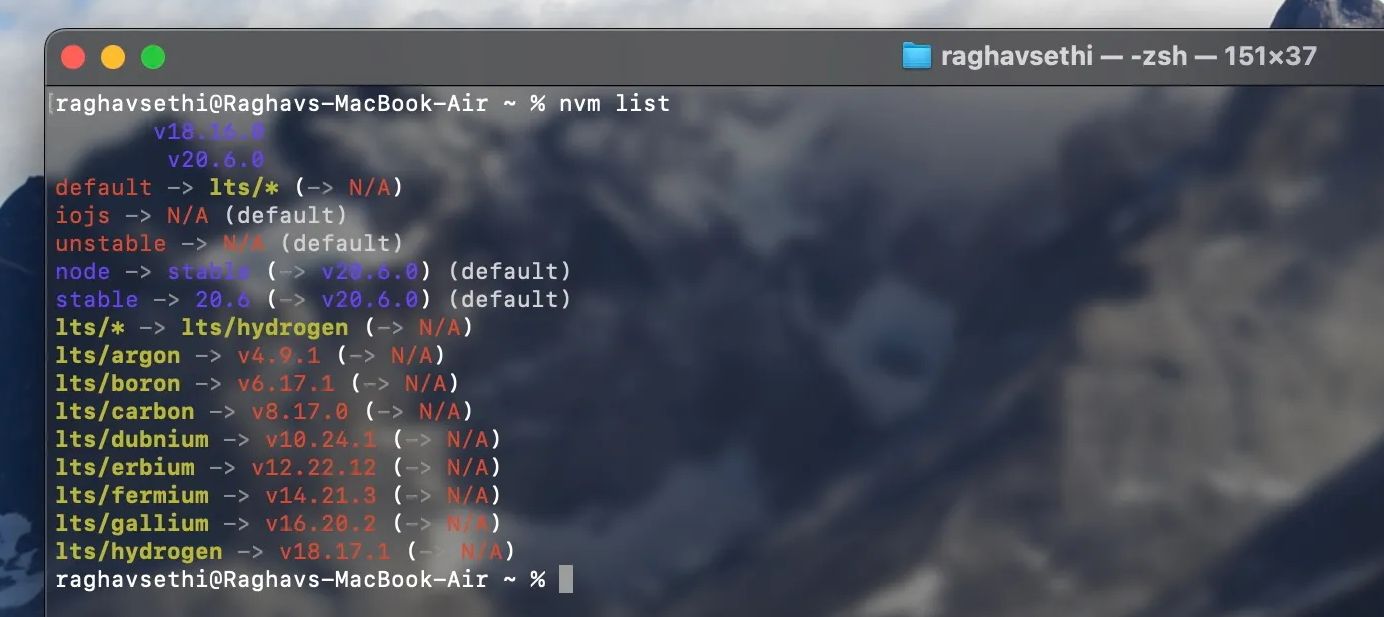
- Введіть наступну команду, щоб видалити конкретну версію Node.js:
nvm uninstall version
Наприклад, щоб деінсталювати Node версії 20.6.0, вам потрібно скористатися такою командою:
nvm uninstall 20.6.0
Ця команда видалить вказану версію Node.js, не зачіпаючи інші інсталяції, якщо вони наявні.
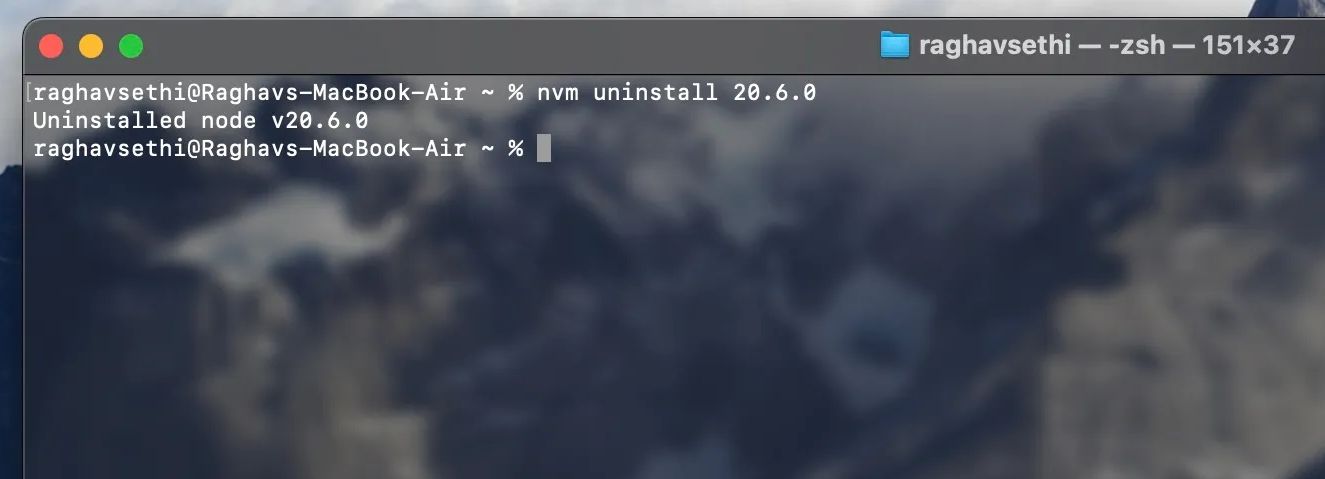
Ручне видалення файлів Node.js
Якщо ви все ще стикаєтеся з проблемами при видаленні Node.js, ви можете вручну видалити файли, використовуючи Finder.
Для цього відкрийте Finder і в меню оберіть “Перехід” > “Перейти до папки”. Потім введіть `/usr/local/lib` і натисніть клавішу Return.
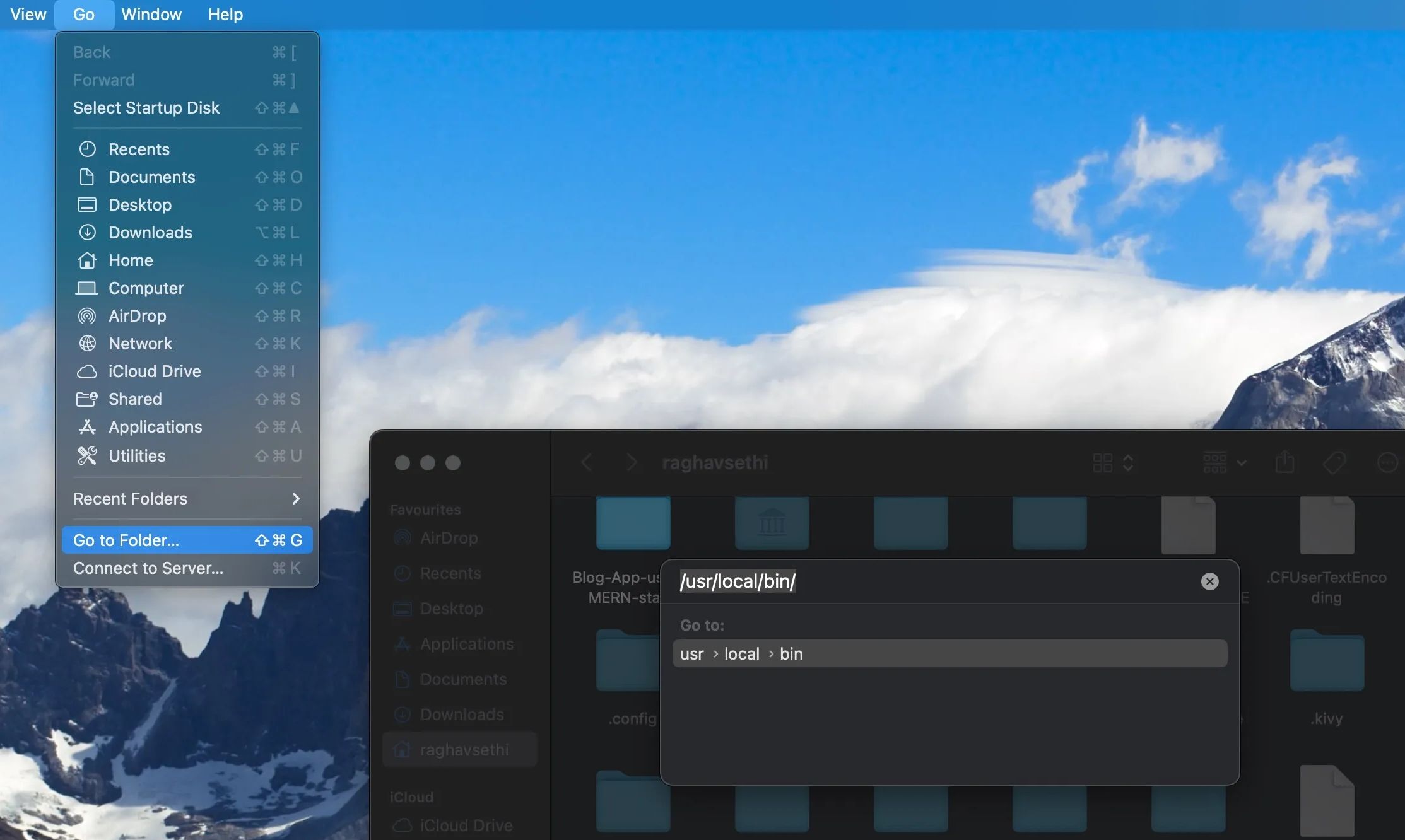
У цьому каталозі знайдіть будь-які файли або папки, пов’язані з Node.js, і перемістіть їх до Кошика. Аналогічно перейдіть до наступних каталогів і видаліть усі подібні файли та папки:
- `/usr/local/bin`
- `/usr/local/include`
- `/usr/local/share/man/man1`
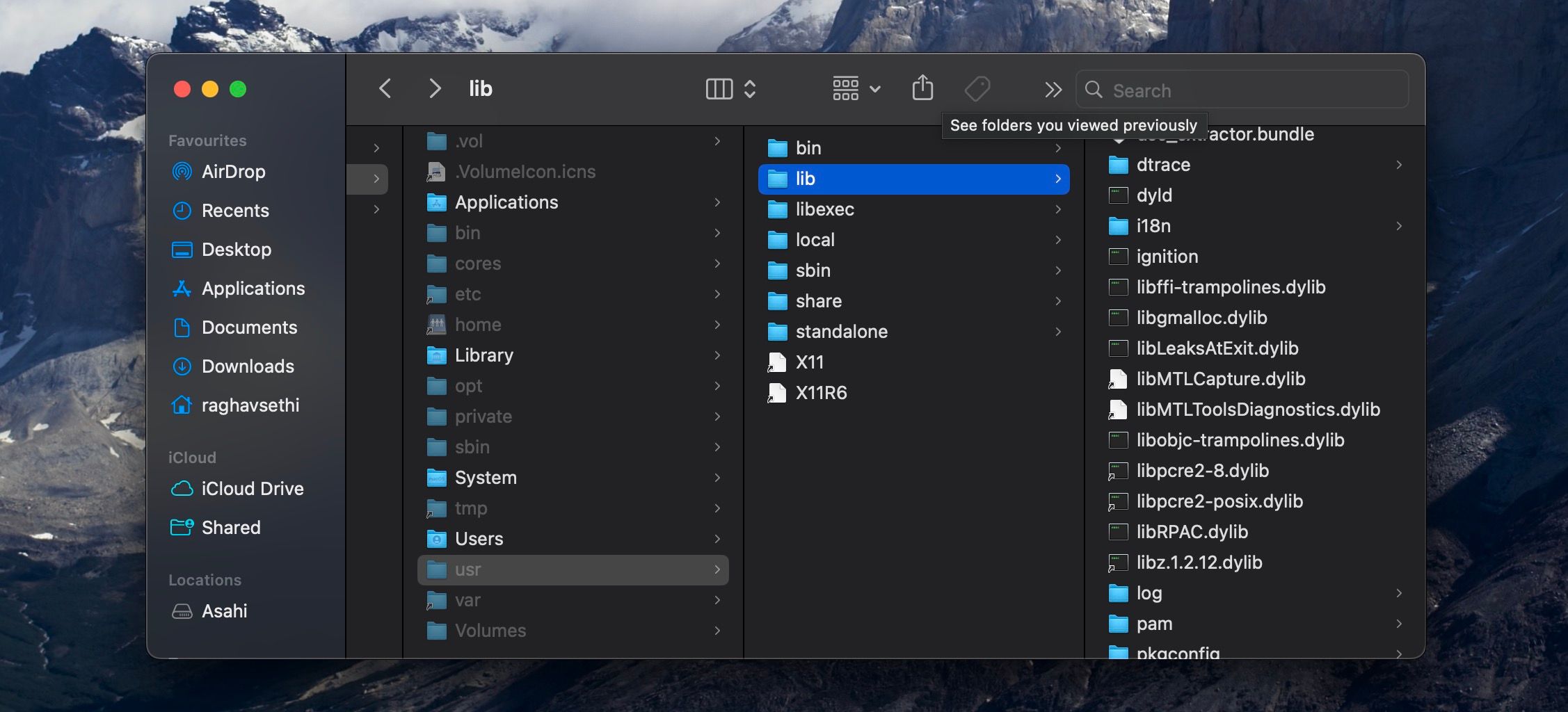
Далі перейдіть до свого домашнього каталогу, натиснувши “Перехід” > “Домашня папка” на панелі меню, і видаліть такі файли, якщо вони присутні:
- `.npm`
- `.node-gyp`
- `.node_repl_history`
На завершення очистіть Кошик, щоб назавжди видалити всі сліди Node.js з вашого Mac.
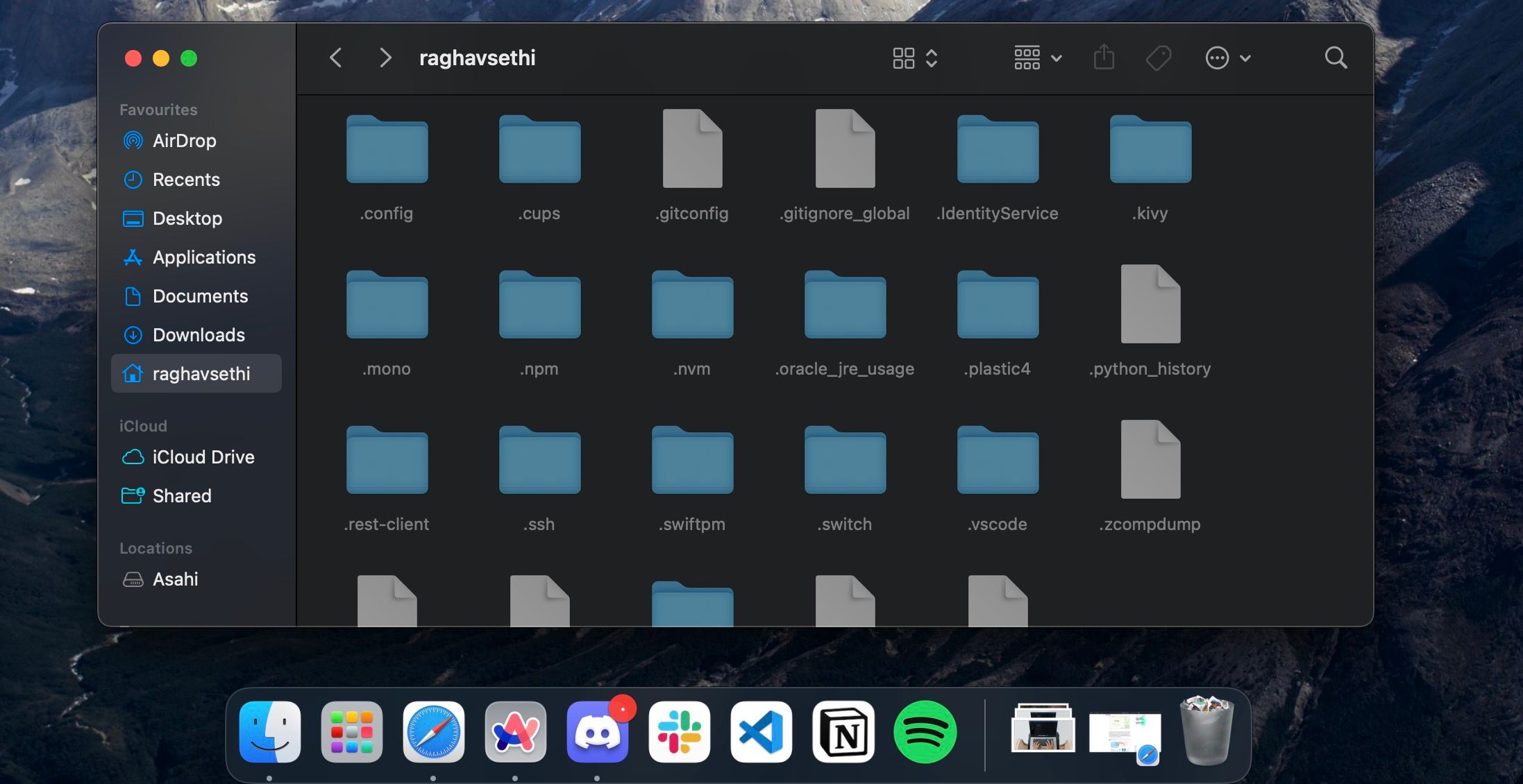
Почніть ефективне керування своїми інсталяціями Node.js
Якщо ви веб-розробник і шукаєте потужну та надійну платформу для створення своїх додатків, Node.js є чудовим вибором. Однак важливо правильно керувати встановленнями Node, оскільки це допоможе вам уникнути таких проблем, як конфлікти між різними версіями Node.js та застарілими залежностями.